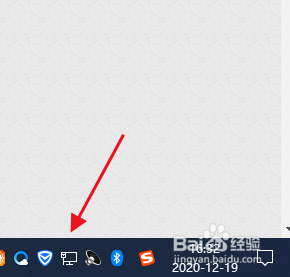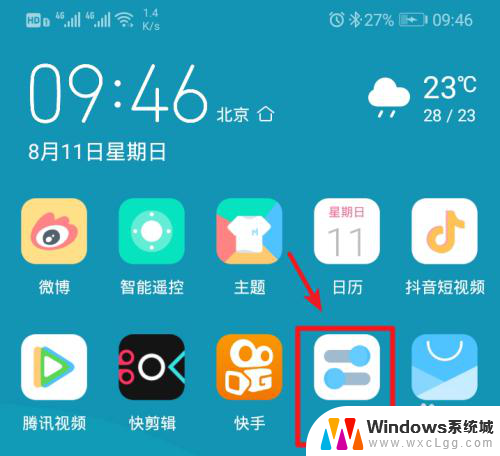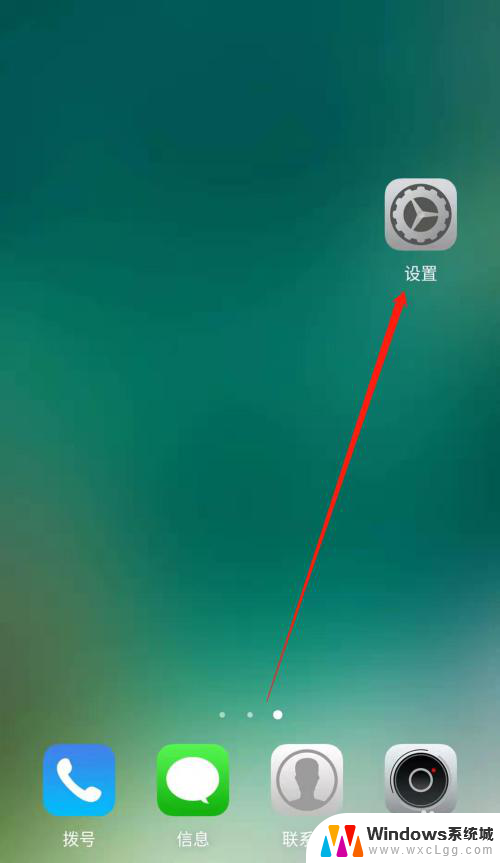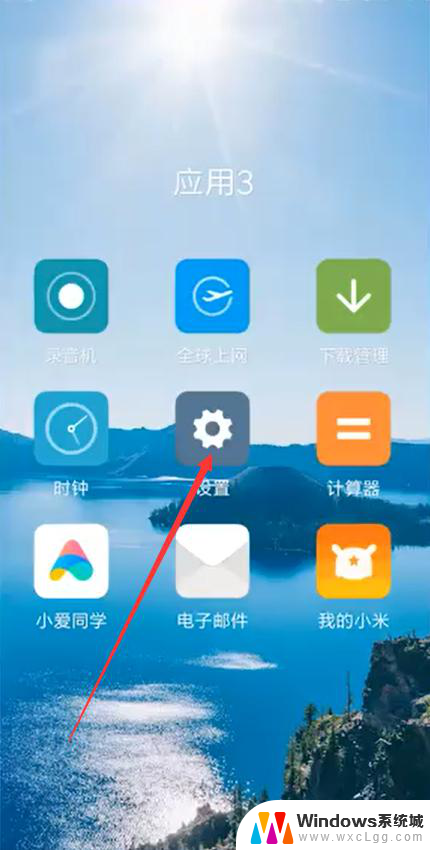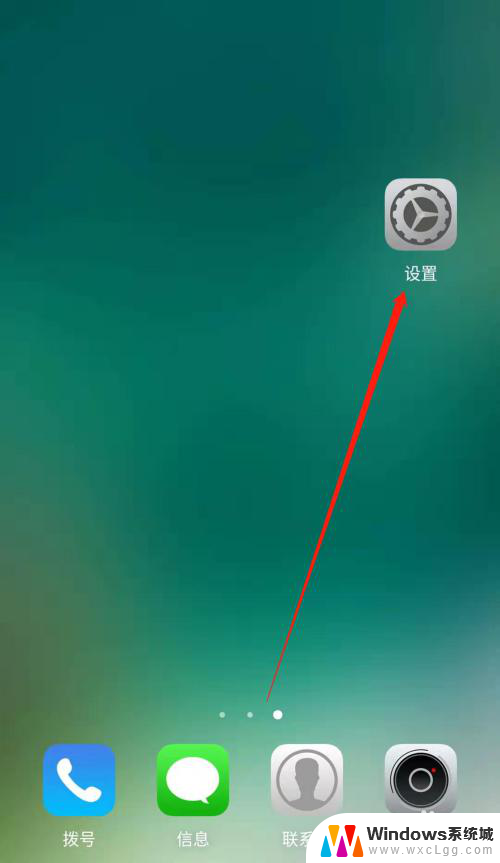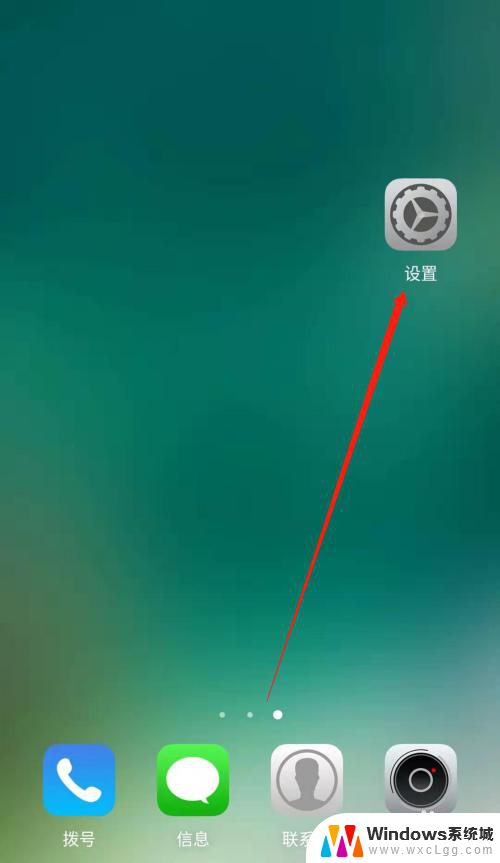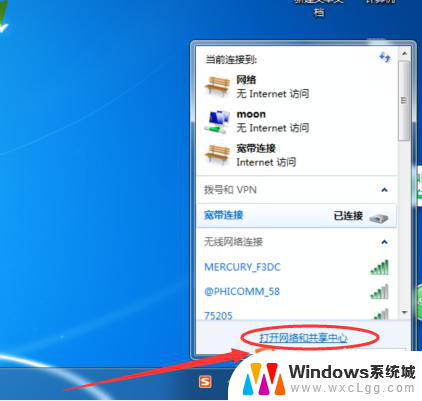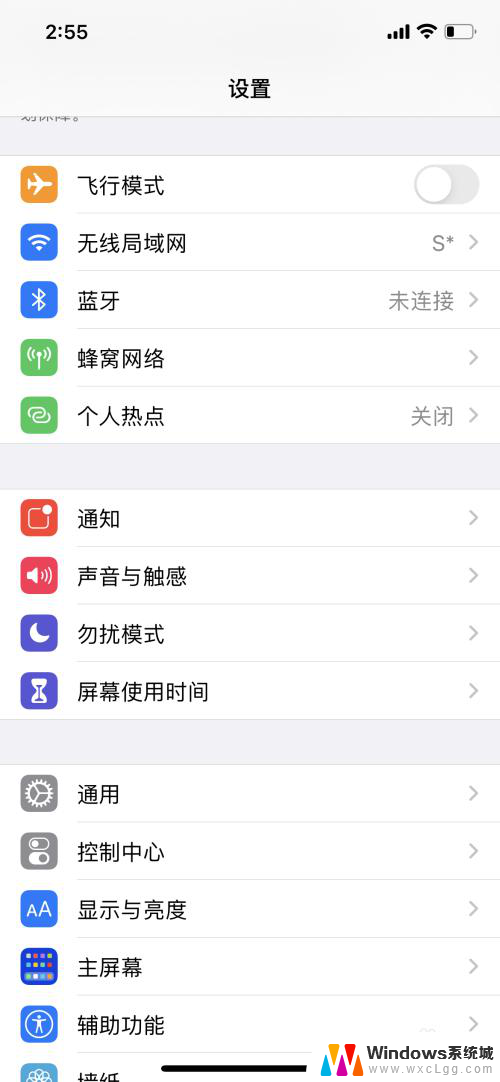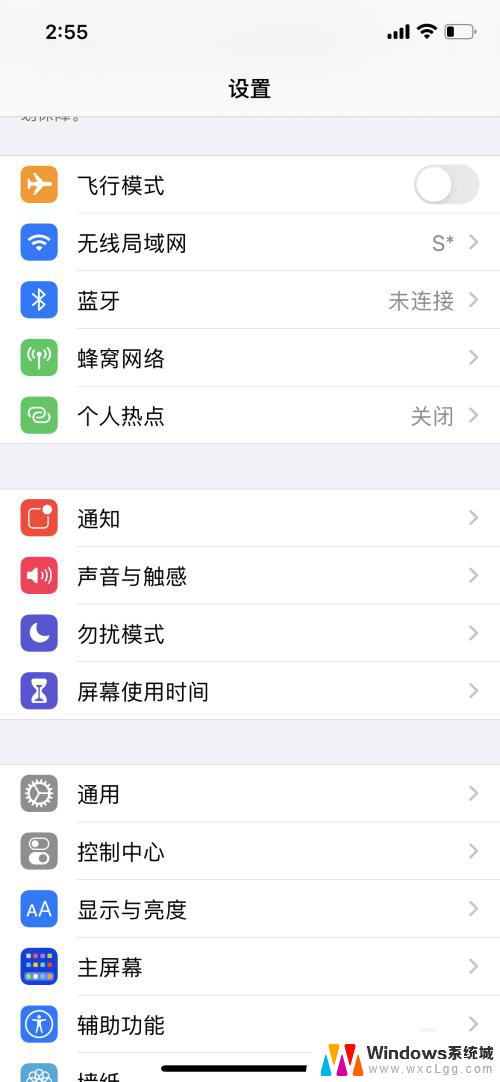如何用电脑连接手机热点 电脑连接手机热点方法
如今手机已经成为人们生活中不可或缺的一部分,而在某些情况下,我们可能需要使用手机的网络连接电脑进行上网,连接手机热点是一种方便快捷的方法,只需要简单的几步操作,就可以让电脑轻松上网。接下来我们将介绍如何用电脑连接手机热点的方法,让您轻松享受网络的便利。
操作方法:
1.打开手机,解锁手机桌面后,在桌面应用中点击设置,进入手机的设置页面。
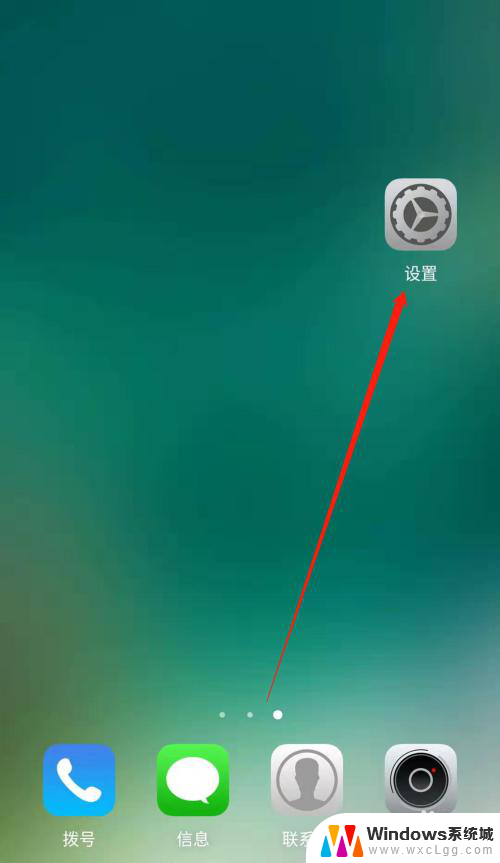
2.进入手机的设置页面后,点击更多连接方式,进入手机更多连接方式设置页面。
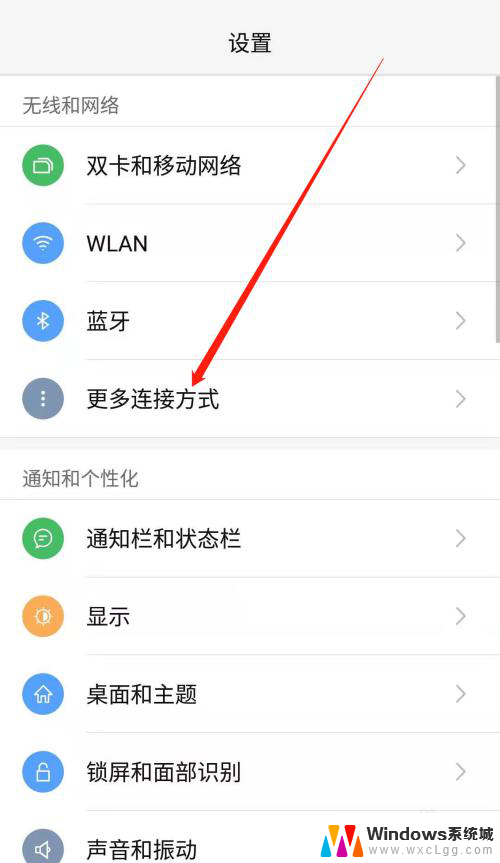
3.进入手机的更多连接方式设置页面后,点击个人热点一栏,进入手机的个人热点设置页面。
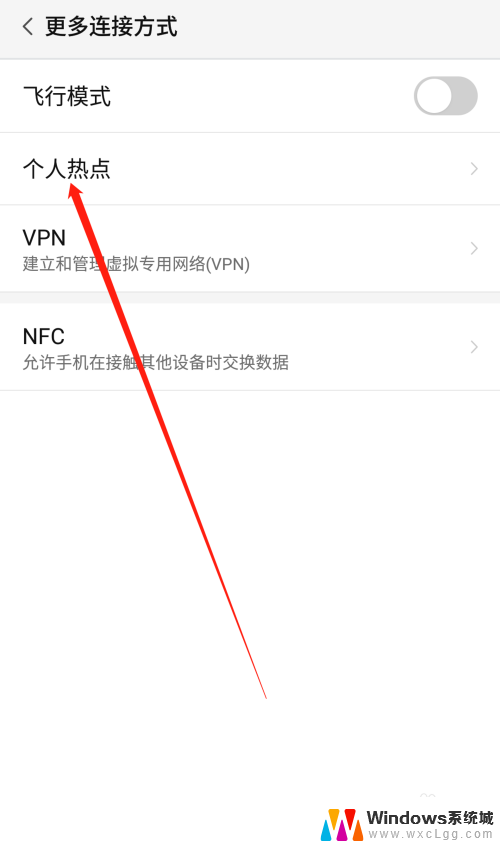
4.进入手机的个人热点设置页面后,点击便携式WLAN热点后方的开关按钮打开手机的便携式热点。
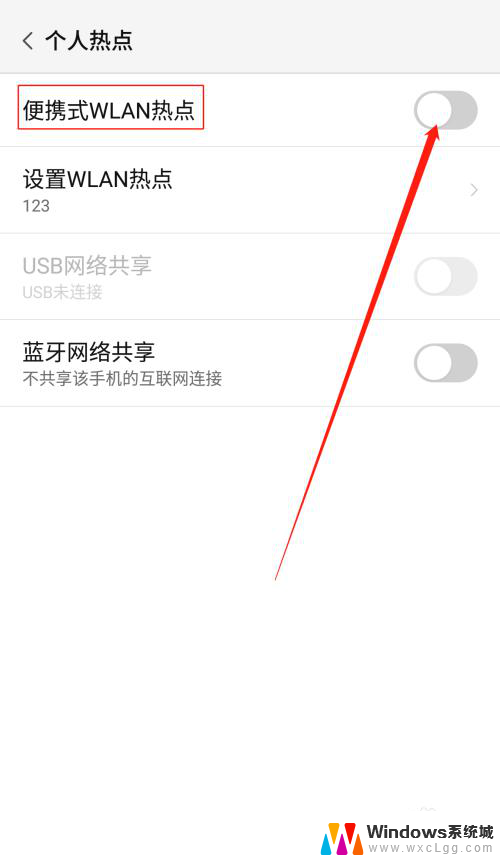
5.打开手机的便携式热点后,点击下方的设置WLAN热点。设置热点的网络名称及网络密码,然后点击页面右上角的确定。
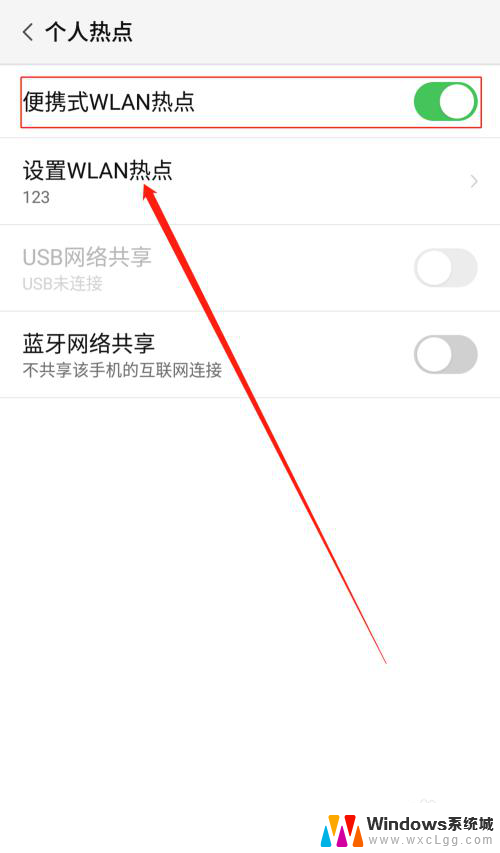
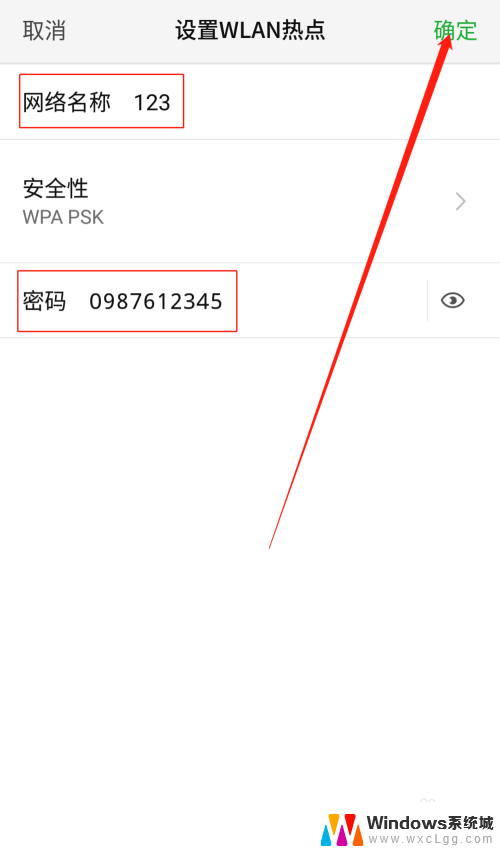
6.便携式热点的网络名称及密码设置好以后,用数据线把手机连接到电脑上。我们可以看到USB网络共享下方显示:已连接USB,然后点击USB网络共享后方的开关按钮开启USB网络共享功能。
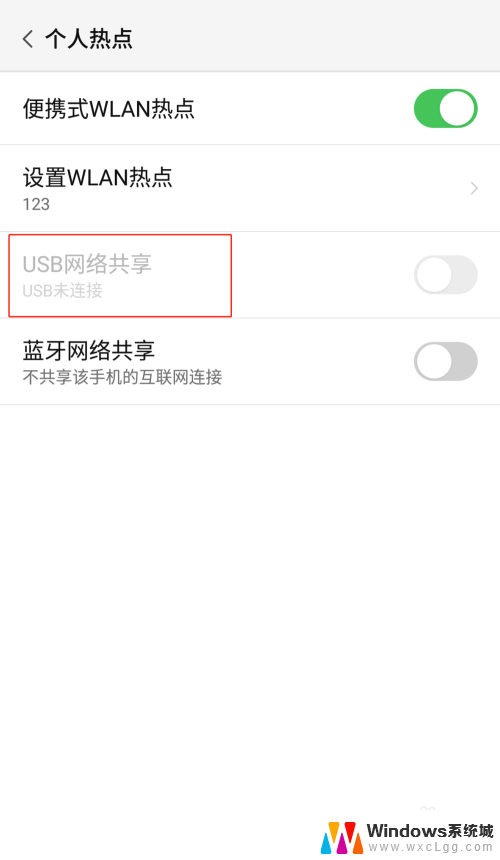
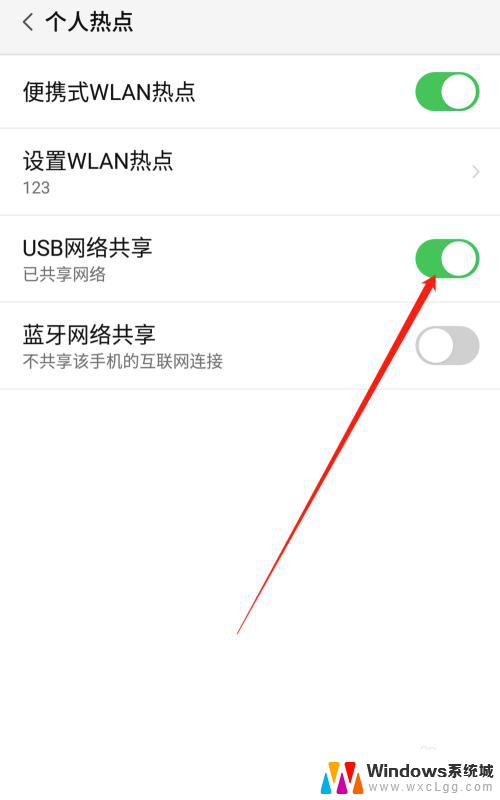
7.USB网络共享功能开启后,点击电脑下方的网络连接。找到我们设置的便携式热点的网络名称输入密码,这样就可以用电脑使用手机上的热点了。
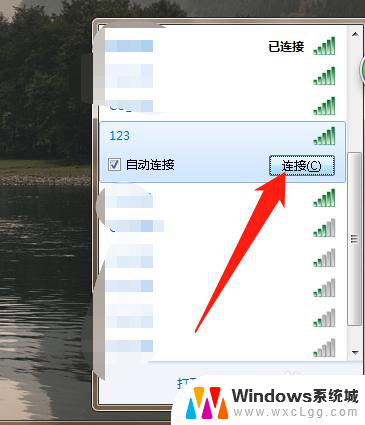
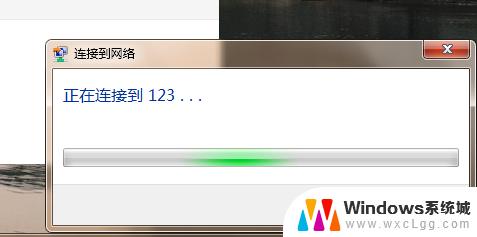
以上就是如何用电脑连接手机热点的全部内容,还有不熟悉的用户可以根据小编的方法来操作,希望能够帮助到大家。